Φωτιστικά εφέ μπορούν να δώσουν νέα διάσταση στις φωτογραφίες σου. Με το φίλτρο «Εισροή φωτός» στο Analog Efex Pro 2 έχεις στη διάθεσή σου μια ποικιλία overlay εφέ που μπορούν να προσδώσουν μια συναρπαστική χρωματική ατμόσφαιρα στην εικόνα σου. Είτε θέλεις να προσθέσεις διακριτές λεπτομέρειες είτε να δημιουργήσεις ισχυρά οπτικά εφέ, αυτό το φίλτρο σου προσφέρει την απαραίτητη ευελιξία. Ο παρακάτω οδηγός σου δείχνει βήμα προς βήμα πώς να αξιοποιήσεις αυτή τη δυνατότητα στο έπακρο, προκειμένου να πετύχεις εντυπωσιακά αποτελέσματα.
Κύρια ευρήματα
- Το φίλτρο εισροής φωτός προσφέρει διάφορες επιλογές overlay για να αλλάξεις τη διάθεση της εικόνας σου.
- Μπορείς να προσαρμόσεις την ένταση του εφέ και να επιλέξεις διαφορετικά overlays.
- Τα σημεία ελέγχου σου επιτρέπουν να ελέγξεις με ακρίβεια ποιες περιοχές της εικόνας επηρεάζονται από το εφέ.
Βήμα-βήμα οδηγίες
Επιλογή του overlay εισροής φωτός
Για να ξεκινήσεις, πρέπει να επιλέξεις το φίλτρο εισροής φωτός στο Analog Efex Pro 2. Αυτό το φίλτρο λειτουργεί ως overlay και σου προσφέρει μια υφή που μπορείς να εφαρμόσεις στην εικόνα σου. Είναι καλύτερα να επιλέξεις ένα overlay που συμβαδίζει με το στυλ της εικόνας σου. Έχεις μια ποικιλία επιλογών, όπως τον κίτρινο-πορτοκαλί τόνο, τον οποίο θέλω να σου δείξω τώρα.
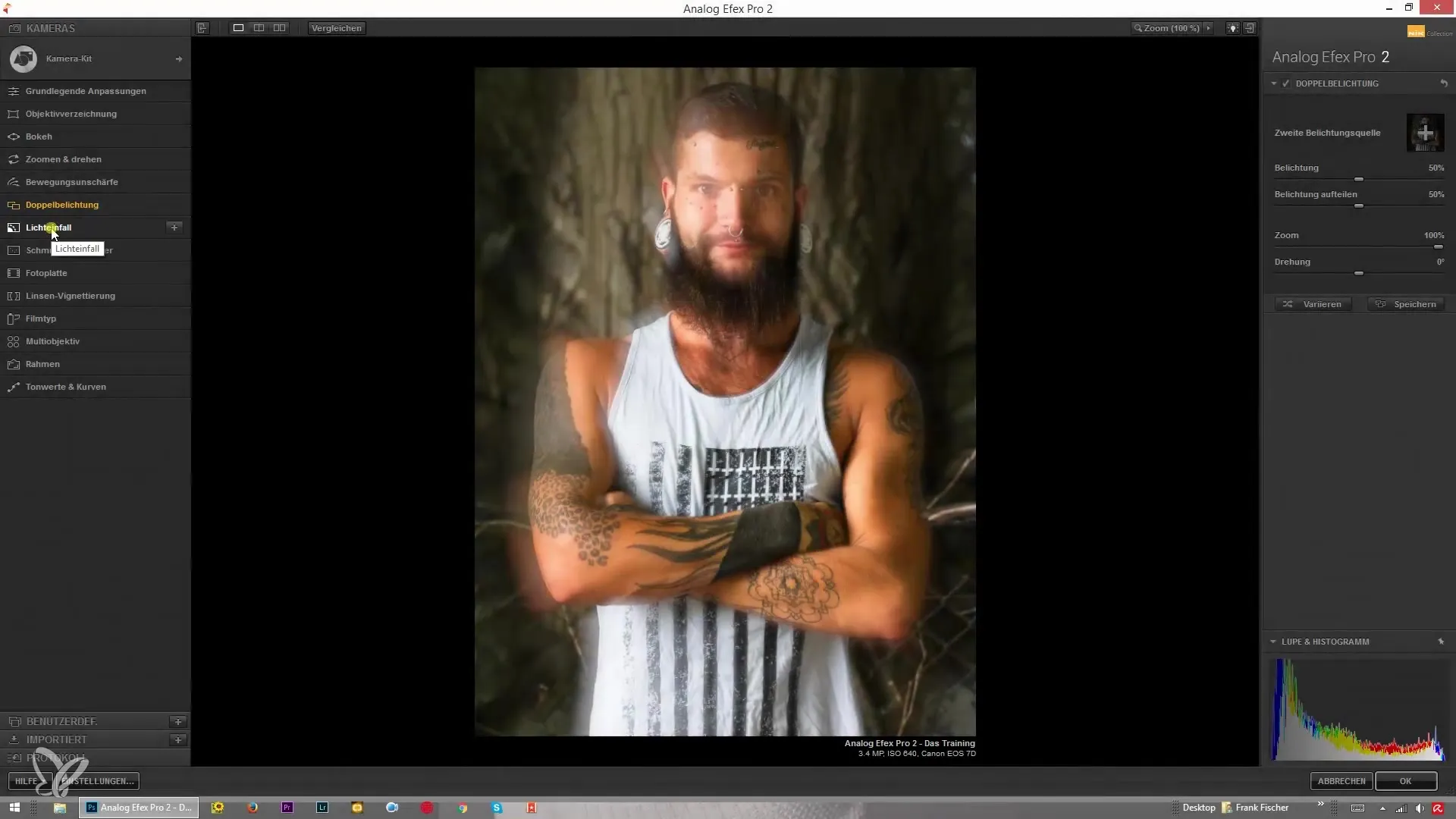
Τοποθέτηση του overlay
Αφού επιλέξεις το επιθυμητό overlay, μπορείς να το μετακινήσεις στην εικόνα για να πετύχεις τα καλύτερα αποτελέσματα. Η τοποθέτηση είναι κρίσιμη για να πετύχεις το επιθυμητό φωτιστικό εφέ. Μπορείς να σύρεις το overlay σε οποιοδήποτε σημείο της εικόνας για να το προσαρμόσεις τέλεια στη σύνθεσή σου.
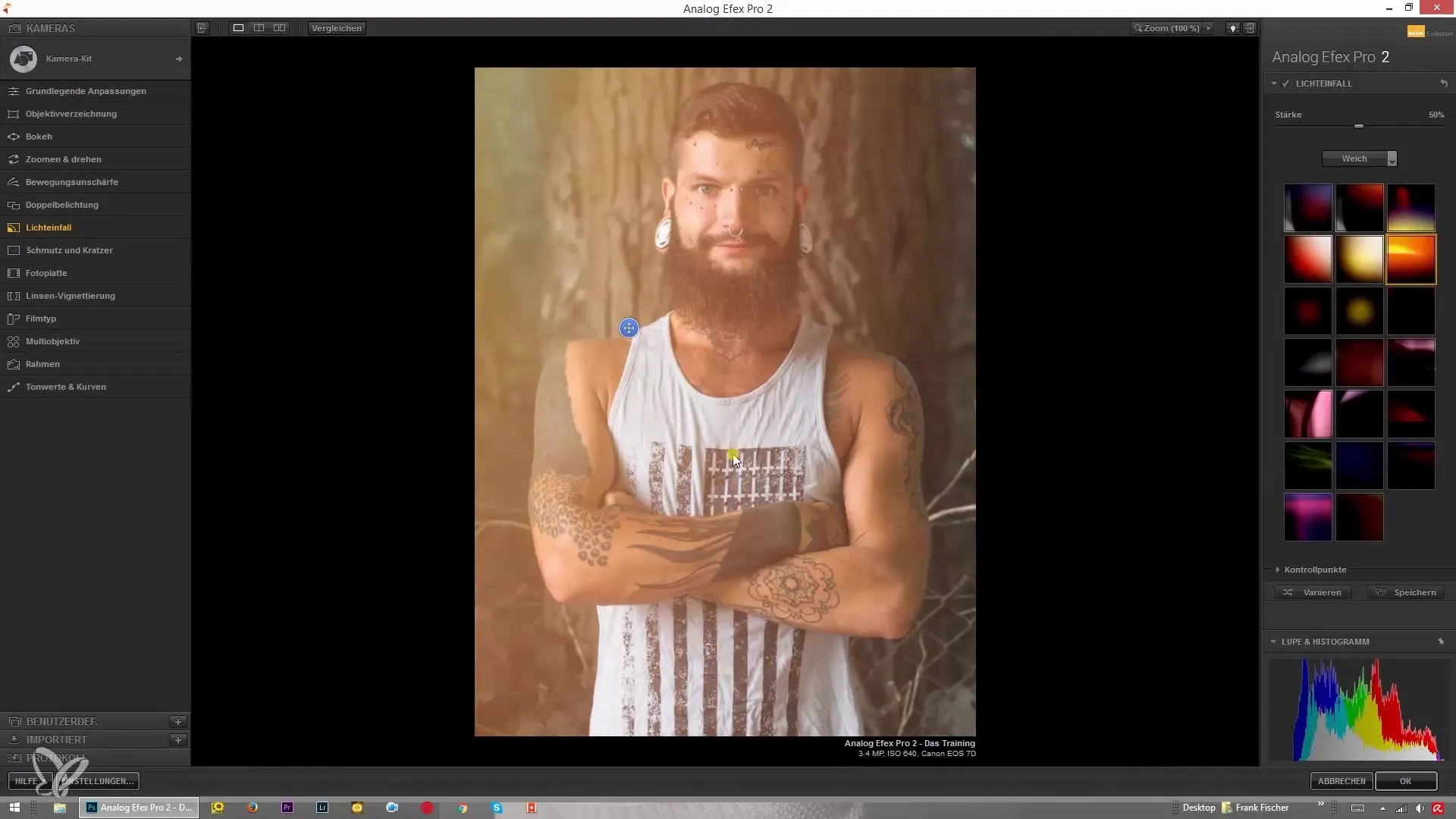
Προσαρμογή της έντασης
Ανάλογα με τη διάθεση της εικόνας σου, μπορείς να προσαρμόσεις την ένταση του overlay. Για να ενισχύσεις το εφέ, απλώς σύρε τον ρυθμιστή μέχρι την μέγιστη ένταση. Σε αντίθετη φωτιστική λήψη, αυτό μπορεί να παρέχει εντυπωσιακά αποτελέσματα. Μπορείς επίσης να επιλέξεις μια πιο διακριτική εφαρμογή μειώνοντας την ένταση και χρησιμοποιώντας το overlay μόνο διακριτικά.
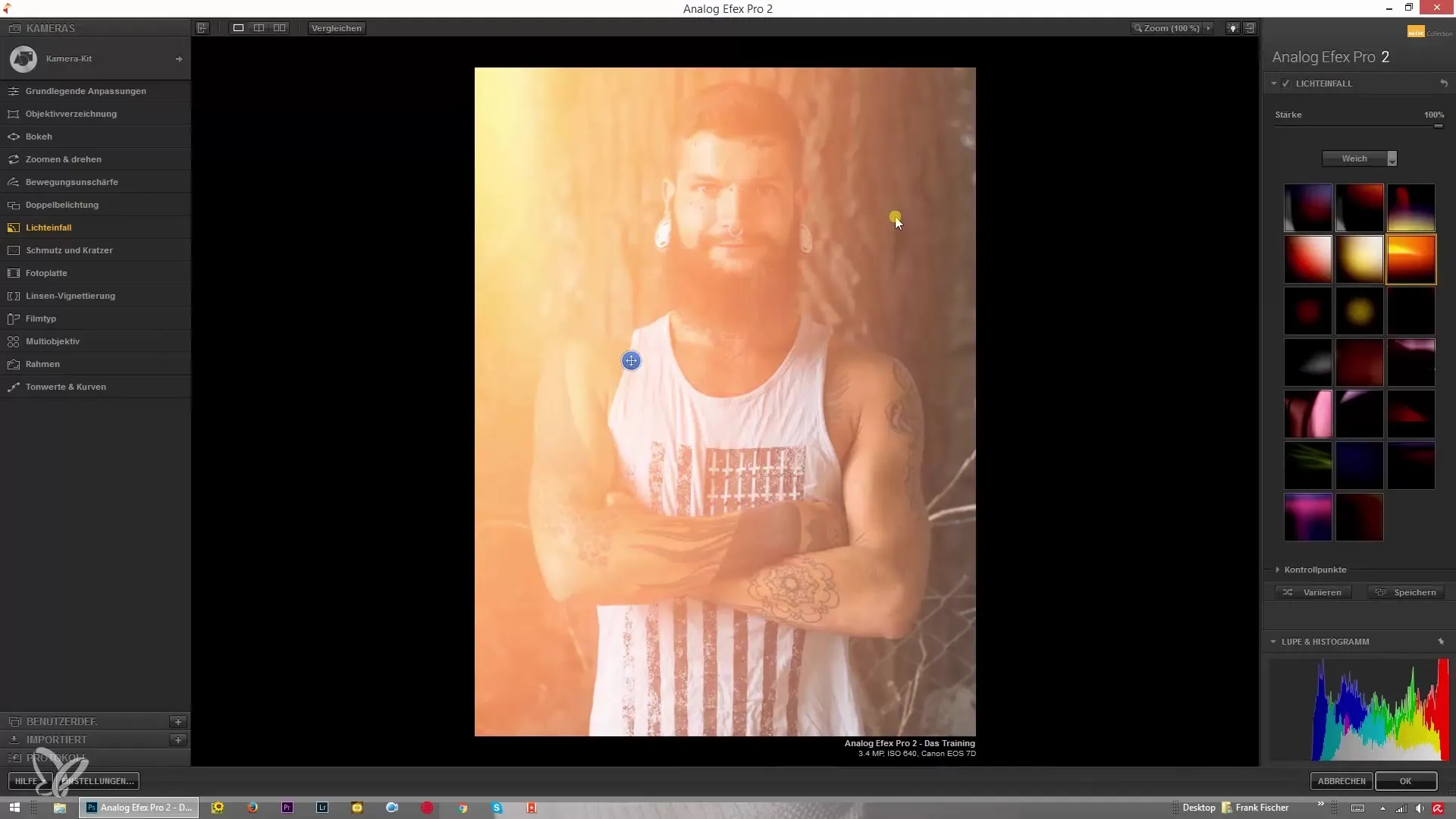
Επιλογή διαφορετικών τύπων overlay
Η εισροή φωτός προσφέρει επίσης τη δυνατότητα επιλογής μεταξύ μαλακών και σκληρών overlays. Αλλάξε σε ένα σκληρό overlay για να αποκτήσεις τονισμένα περιγράμματα και περισσότερη δομή στην εικόνα σου. Αυτό μπορεί να είναι ιδιαίτερα αποτελεσματικό για να αναδείξεις συγκεκριμένες υφές.
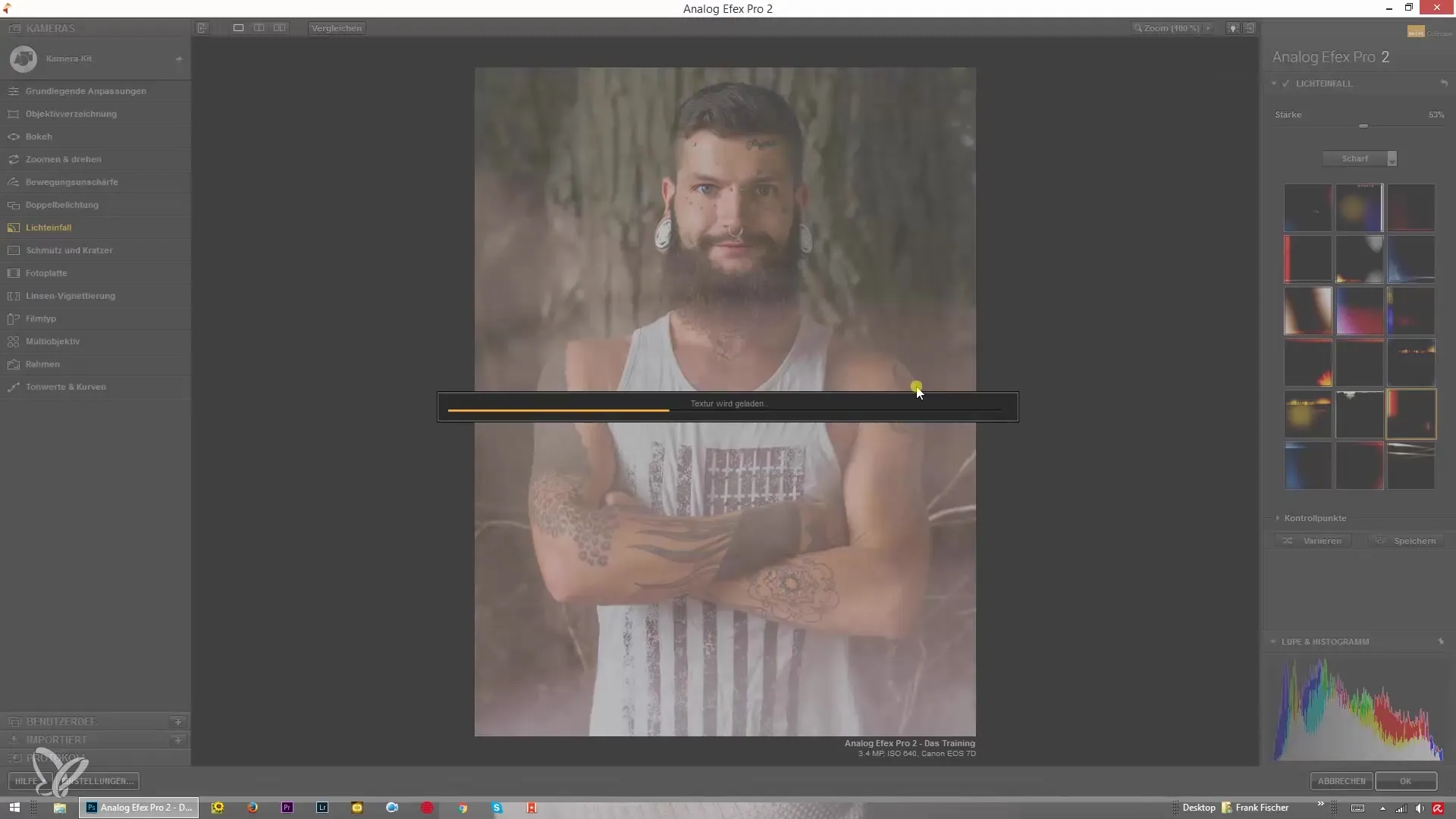
Χρήση δυναμικών εφέ
Μια ακόμη ενδιαφέρουσα λειτουργία του φίλτρου είναι η δυνατότητα επιλογής δυναμικών εφέ. Αυτά τα εφέ μπορούν να προσδώσουν πιο έντονα οπτικά στοιχεία και να αλλάξουν δραματικά την εικόνα σου. Η προσαρμογή μπορεί να πάρει κάποιο χρόνο, οπότε να έχεις υπομονή ενώ φορτώνει η εικόνα.
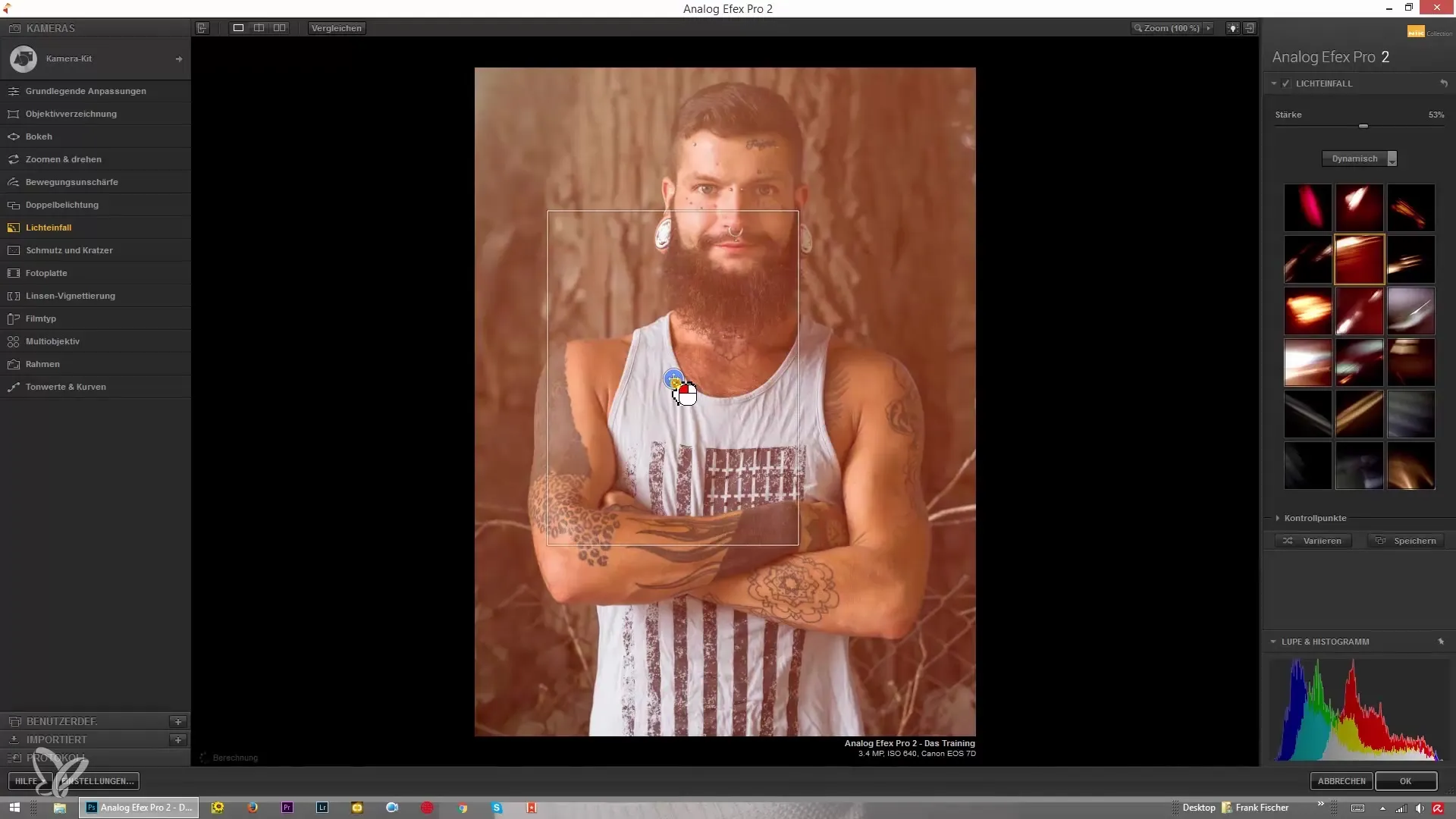
Ρυθμισμένα σημεία ελέγχου
Ένα ιδιαίτερα χρήσιμο χαρακτηριστικό είναι τα σημεία ελέγχου. Αυτά σου επιτρέπουν να εξαιρέσεις συγκεκριμένες περιοχές της εικόνας από το εφέ. Αν θέλεις το εφέ να μην εφαρμόζεται στο πρόσωπο ή σε άλλα συγκεκριμένα σημεία, μπορείς να το κάνεις εύκολα με τη βοήθεια αυτών των σημείων ελέγχου.
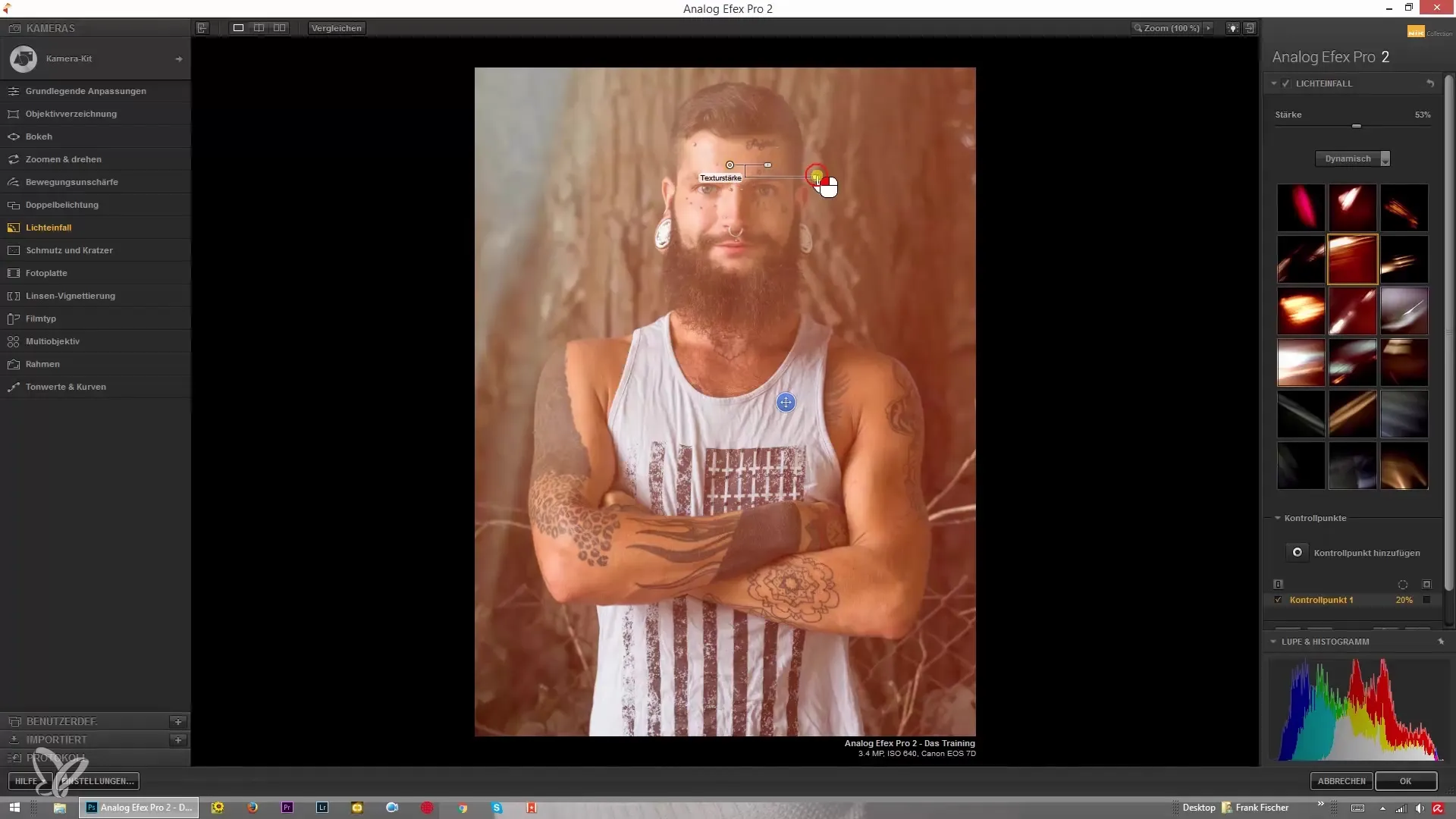
Δημιουργία αντιγράφων των σημείων ελέγχου
Για να προσαρμόσεις περαιτέρω το εφέ, μπορείς να δημιουργήσεις αντίγραφα των σημείων ελέγχου. Για να το κάνεις αυτό, κράτησε πατημένο το πλήκτρο Alt και σύρε το σημείο. Αυτό είναι χρήσιμο για να εφαρμόσεις το ίδιο εφέ σε διάφορες περιοχές χωρίς να χρειάζεται να το ρυθμίσεις ξανά. Μπορείς επίσης να επιλέξεις και να διαγράψεις μεμονωμένα σημεία ελέγχου αν χρειαστεί να προσαρμόσεις τα εφέ.

Λεπτομερής ρύθμιση του εφέ
Ένα ακόμη πλεονέκτημα των σημείων ελέγχου είναι η δυνατότητα να αλλάξεις το μέγεθος των εφέ. Έτσι μπορείς να καθορίσεις με ακρίβεια πόσο μακριά θα επηρεάσει το εφέ την εικόνα. Μπορείς να καθορίσεις ακριβώς τις περιοχές που δεν θέλεις να επηρεαστούν και να εργαστείς τοπικά για να πετύχεις άριστα σχεδιασμένα αποτελέσματα.
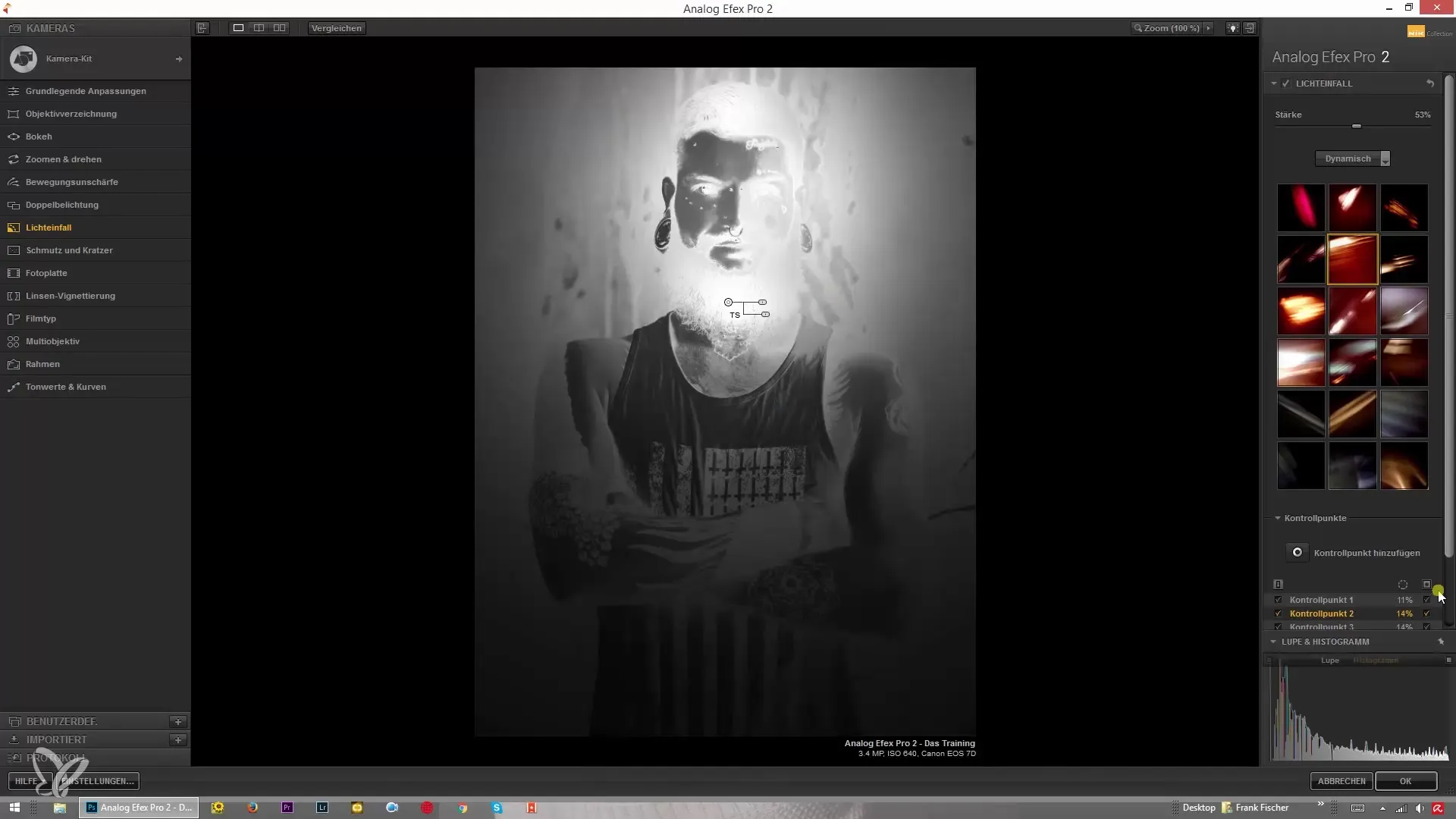
Σύνοψη – Analog Efex Pro 2: Χρήση της εισροής φωτός για δημιουργικά εφέ
Η εισροή φωτός στο Analog Efex Pro 2 σου προσφέρει συναρπαστικές δυνατότητες για να βελτιώσεις τις φωτογραφίες μετά από στοχευμένα overlay εφέ. Με τις διάφορες διαθέσιμες επιλογές και τη δυνατότητα να προσαρμόσεις την ένταση και να ρυθμίσεις σημεία ελέγχου, μπορείς να ανακτήσεις τον έλεγχο της επεξεργασίας εικόνας και να προσδώσεις το προσωπικό σου στυλ σε κάθε εικόνα.
Συχνές ερωτήσεις
Πώς επιλέγω ένα overlay στο φίλτρο εισροής φωτός;Κάνοντας κλικ στις διάφορες επιλογές overlay στο φίλτρο μπορείς να επιλέξεις αυτό που επιθυμείς.
Μπορώ να προσαρμόσω την ένταση του φωτιστικού εφέ;Ναι, μπορείς να αλλάξεις την ένταση του overlay με τη βοήθεια ενός ρυθμιστή κατά βούληση.
Τι είναι τα σημεία ελέγχου και πώς τα χρησιμοποιώ;Τα σημεία ελέγχου επιτρέπουν να εξαιρέσεις συγκεκριμένες περιοχές από το φωτιστικό εφέ για πιο ακριβή προσαρμογή.
Πώς μπορώ να δημιουργήσω πολλαπλά σημεία ελέγχου;Κράτησε πατημένο το πλήκτρο Alt ενώ σύρεις ένα σημείο ελέγχου για να εφαρμόσεις το ίδιο εφέ σε νέες περιοχές.
Τι κάνουν τα δυναμικά εφέ στο φίλτρο εισροής φωτός;Τα δυναμικά εφέ προσθέτουν πιο έντονα οπτικά στοιχεία στην εικόνα σου και μπορούν να προσφέρουν πιο δραματικά αποτελέσματα.


